Just Another Batch File Renamer z łatwością zmieni nazwy wielu plików
Zagorzali(Hardcore) użytkownicy komputerów zawsze szukają narzędzi, które mogą ułatwić im życie. Widzisz, ludzie, którzy mają dużo plików na swoim komputerze z systemem Windows 10, wiedzą o bólu, gdy sprowadza się do zmiany nazwy wielu z tych plików bez pomocy, więc pomożemy w tym zakresie. Kilka tygodni temu natknęliśmy się na program znany jako Just Another Batch File Renamer lub w skrócie JABFR . Tak, chodzi o zmianę nazwy kilku plików jednocześnie w sposób szybki i łatwy za każdym razem.
Teraz powinniśmy zaznaczyć, że ten program jest oparty na JAR , co oznacza, że musisz najpierw zainstalować środowisko Java Runtime Environment(Java Runtime Environment) , zanim przejdziesz dalej. Bez niego narzędzie nie będzie działać w żadnej funkcji, więc miej to na uwadze. Jeśli z jakiegoś powodu nie jesteś fanem uruchamiania jakichkolwiek aplikacji Java na swoim komputerze, sugerujemy poświęcenie czasu na wypróbowanie alternatywy dla JABFR .
Tylko kolejny program do zmiany nazw plików wsadowych(Batch File Renamer) na komputer PC
Aby zmienić nazwy wielu plików(rename multiple files) jednocześnie, potrzebne jest idealne narzędzie, które może być po prostu(Just) kolejnym narzędziem do zmiany nazw plików wsadowych(Batch File Renamer) .
1] Interfejs użytkownika(1] The user interface)
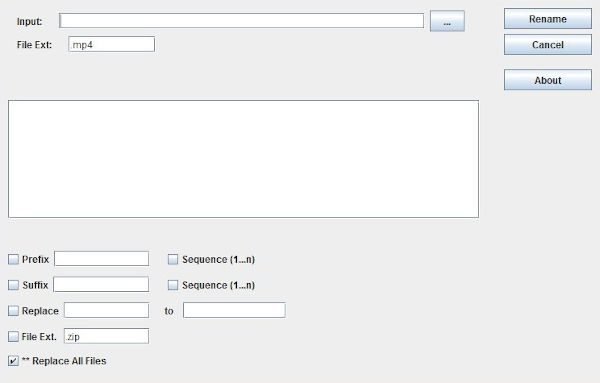
Użytkownicy od razu zauważą, jak łatwo jest zrozumieć interfejs użytkownika, ponieważ jest on bezpośredni. Wszystko, co jest potrzebne, aby wszystko działało dobrze, jest dostępne bezpośrednio z ekranu głównego, a to świetnie nadaje się do wykonywania pracy w odpowiednim czasie.
Prawdopodobnie jedyną wadą interfejsu użytkownika jest to, że wygląda staro. Ale poza tym wszystko inne jest z naszego punktu widzenia w porządku.
2] Dodaj pliki(2] Add Files)

OK, więc jeśli chodzi o dodawanie plików w celu zmiany nazwy, zadanie jest bardzo łatwe. Po prostu(Just) kliknij przycisk Input , zaznacz wszystkie pliki i dodaj je, szczerze mówiąc, to wszystko. Dodawanie tylu plików, ile chcesz, nie powinno być zbyt trudne, więc przejdź do tego.
Powinniśmy zwrócić uwagę, że istnieje również możliwość zmiany rozszerzenia pliku na dowolne. W rzadkich przypadkach może się to przydać, więc nie zapomnij o tym.
3] Czas zmienić nazwy niektórych plików(3] Time to rename some files)
Zmiana nazw plików jest bardzo łatwym zadaniem, ponieważ wszystko, co potrzebne, jest na wyciągnięcie ręki. Po prostu(Simply) wybierz plik, który chcesz edytować, a następnie spójrz poniżej na wszystkie opcje, które możesz zmienić. Użytkownik może zmienić Prefiks(Prefix) , Sufiks(Suffix) , Kolejność(Sequence) i nie tylko.
Pamiętaj, aby zaznaczyć pole wyboru Zamień(Replace) wszystkie pliki(Files) , a następnie wróć na górę i kliknij przycisk Zmień nazwę(Rename) . Następnie usiądź wygodnie i poczekaj, aż narzędzie wykona zadanie, a potem wszystko gotowe.
Pobierz Just(Download Just) Another Batch File Renamer z oficjalnej strony internetowej(official website) .
Related posts
Najlepsze bezpłatne oprogramowanie do masowej zmiany nazw plików w systemie Windows
Windows File Analyzer pomaga dekodować i analizować specjalne pliki systemu operacyjnego
Dziel i łącz pliki za pomocą Split Byte, darmowego oprogramowania do rozdzielania i łączenia plików
Zweryfikuj integralność plików za pomocą bezpłatnych kontrolerów integralności plików i sum kontrolnych
Tablacus Explorer: Menedżer plików z zakładkami z obsługą dodatków
Alt-Tab Terminator zwiększa domyślną funkcjonalność Windows ALT-Tab
Jak zaplanować plik wsadowy w systemie Windows
Błyskawiczne otwieranie plików: szybkie otwieranie wielu plików, folderów, aplikacji i adresów URL
TC4Shell umożliwia otwieranie wszystkich formatów archiwów bezpośrednio w Eksploratorze plików
Przegląd dwupanelowego menedżera plików Double Commander
Oprogramowanie do usuwania plików do usuwania zablokowanych plików i folderów w systemie Windows 11/10
ImBatch to bezpłatne oprogramowanie do przetwarzania obrazów wsadowych na komputer z systemem Windows
Najlepsze darmowe oprogramowanie do zarządzania plikami dla systemu Windows 11/10
Konwertuj pliki wsadowe na pliki wykonywalne za pomocą kompilatora wsadowego
Usuń wirusa z dysku flash USB za pomocą wiersza polecenia lub pliku wsadowego
Oryginalny Menedżer plików systemu Windows (plik win) dla systemu Windows 10
Najlepsze darmowe oprogramowanie harmonogramu dla Windows 11/10
GIGABYTE LAN Optimizer oferuje inteligentne zarządzanie siecią
Konwertuj dokumenty Word na JPG za pomocą programu Batch Word to JPG Converter
Najlepsze bezpłatne oprogramowanie 3D File Viewer do przeglądania modeli 3D w systemie Windows 11/10
